Manjaro Linux как запускать игры с дискретной видеокарты Nvidia
Драйвера все установил, появила софтина что-то типа Nvidia setting. При запуске появляется на панели задач на пару секунд и пропадает
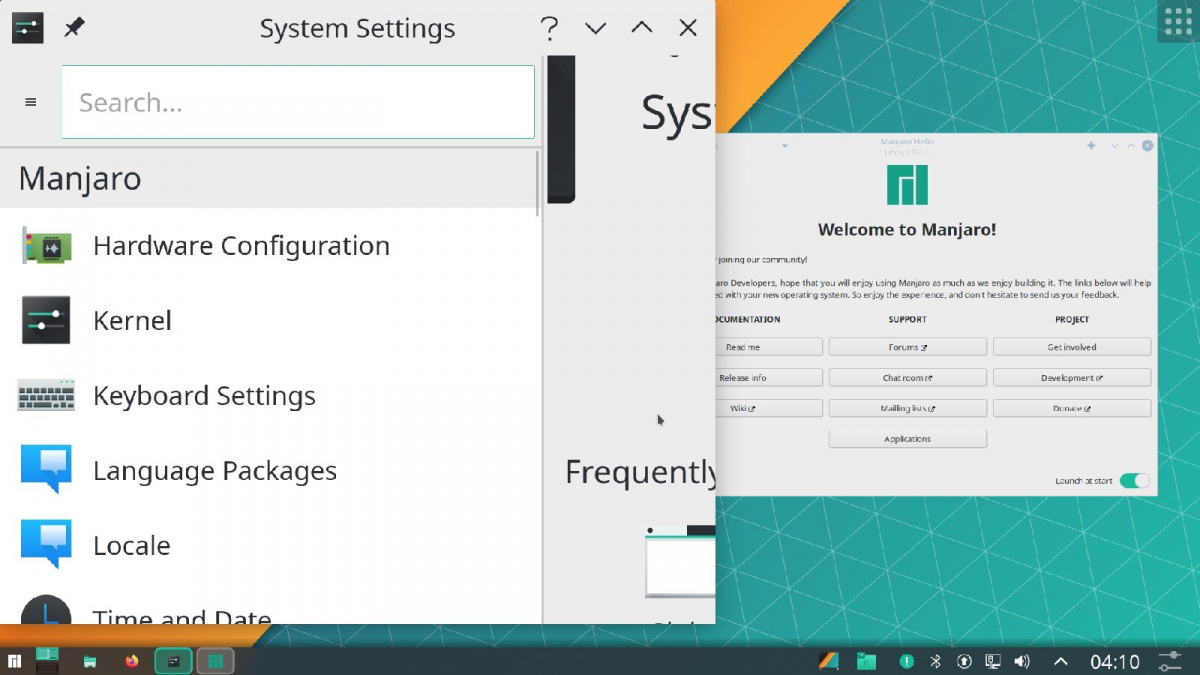
prime-run <приложение>sudo rm /etc/X11/xorg.conf.d/90-mhwd.conf sudo nano /etc/X11/xorg.conf.d/nvidia.confSection "ServerLayout"
Identifier "Layout0"
Option "AllowNVIDIAGPUScreens"
Screen 0 "iGPU" 0 0
EndSection
Section "Device"
Identifier "iGPU"
Driver "modesetting"
BusID "PCI:0:2:0" #Проверьте BusID
EndSection
Section "Device"
Identifier "dGPU"
Driver "nvidia"
BusID "PCI:1:0:0" #Проверьте BusID
EndSection
Section "Screen"
Identifier "iGPU"
Device "iGPU"
DefaultDepth 24
SubSection "Display"
Viewport 0 0
EndSubSection
EndSection
Section "OutputClass"
Identifier "iGPU"
MatchDriver "i915"
Driver "modesetting"
EndSection
Section "OutputClass"
Identifier "dGPU"
MatchDriver "nvidia-drm"
Driver "nvidia"
Option "AllowEmptyInitialConfiguration"
Option "PrimaryGPU" "yes"
ModulePath "/usr/lib/nvidia/xorg"
ModulePath "/usr/lib/xorg/modules"
EndSection
Section "ServerFlags"
Option "IgnoreABI" "1"
EndSectionls /etc/modprobe.d/mhwd*xrandr --listproviders__NV_PRIME_RENDER_OFFLOAD=1 __GLX_VENDOR_LIBRARY_NAME="nvidia" __VK_LAYER_NV_optimus="NVIDIA_only" firefoxprime firefoxsudo rm /etc/X11/xorg.conf.d/90-mhwd.conf sudo nano /etc/X11/xorg.conf.d/optimus.conf Section "Module"
Load "modesetting"
EndSection
Section "Device"
Identifier "nvidia"
Driver "nvidia"
BusID "PCI:1:0:0"
Option "AllowEmptyInitialConfiguration"
EndSection ls /etc/modprobe.d/mhwd*sudo nano /etc/modprobe.d/nvidia.confsudo nano /etc/modprobe.d/nvidia-drm.confsudo nano /usr/local/bin/optimus.shsudo chmod a+rx /usr/local/bin/optimus.shsudo nano /etc/lightdm/lightdm.confsudo nano /usr/local/share/optimus.desktopsudo ln -s /usr/local/share/optimus.desktop /usr/share/gdm/greeter/autostart/optimus.desktop
sudo ln -s /usr/local/share/optimus.desktop /etc/xdg/autostart/optimus.desktopsudo nano /usr/share/sddm/scripts/Xsetupsudo chmod a+rx /usr/share/sddm/scripts/Xsetupglxinfo | grep -i vendor
nvidia-uninstall